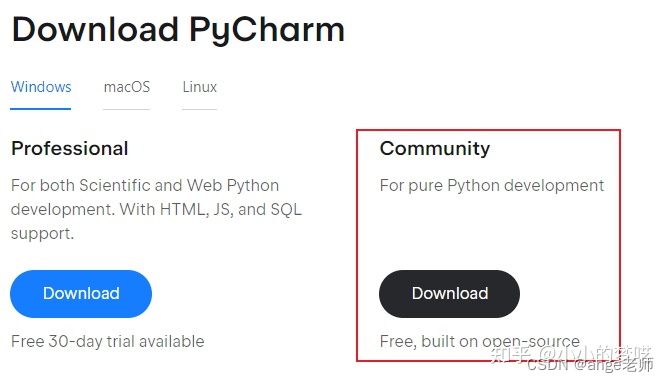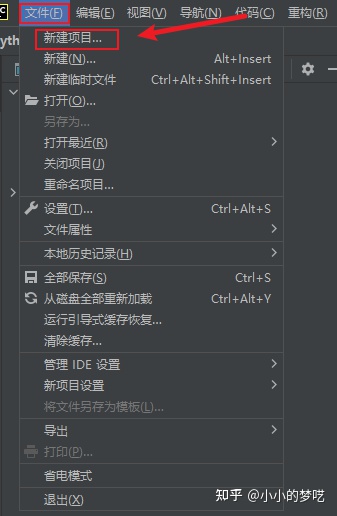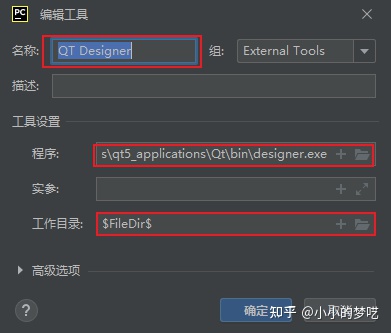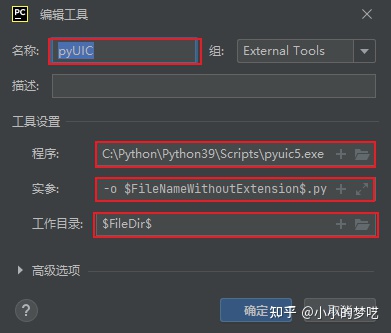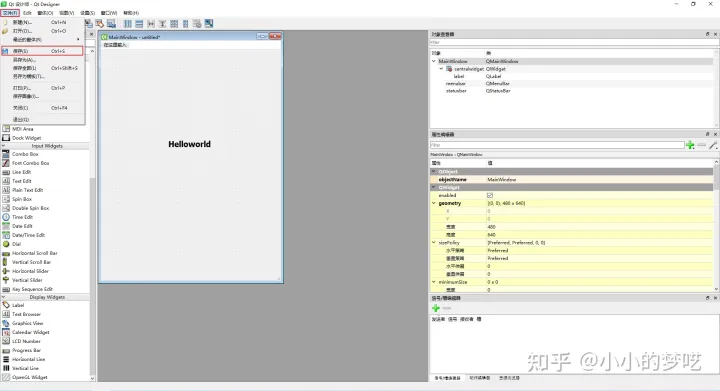| 【PyQt5桌面应用开发】1.可视化环境搭建步骤(超级详细) | 您所在的位置:网站首页 › Python桌面程序开发教程 › 【PyQt5桌面应用开发】1.可视化环境搭建步骤(超级详细) |
【PyQt5桌面应用开发】1.可视化环境搭建步骤(超级详细)
|
目录 安 装 安装 PyQt5 安装 PyQt5-tools 安装 QT Designer 验证是否安装成功 使用 PyCharm 开发 新建工程 添加外部工具 helloworld 工程 关于 QT 本文主要介绍在 Window平台下如何安装PyQt5,以及如何在 PyCharm 下开发配置。 安 装 安装 PyQt5PyQt5 有两种安装方式,一种是从官网下载源码安装,另外一种是使用 pip 安装。 这里我推荐大家使用pip 安装。因为它会自动根据你的Python 版本来选择合适的 PyQt5 版本,如果是手动下载源码安装,难免会选择出错。建议使用比较稳妥的安装方式。 pip3 install PyQt5另外,如果你的网络访问外网不是很好的话建议使用豆瓣的镜像下载,不然会很很慢或者直接安装失败。 pip install PyQt5 -i https://pypi.douban.com/simple 安装 PyQt5-toolsPyQt5 不再提供常用Qt工具,比如图形界面开发工具Qt Designer、国际化翻译工具Liguist 如果开发中使用到这些,必须自行安装Qt工具。 这里我们还是采用脚本安装的方式。 pip install PyQt5-tools或者使用镜像下载: pip install PyQt5-tools -i https://pypi.douban.com/simple 安装 QT Designer另外,window 平台, PyQt-tools 默认安装 QT Designer.exe。 验证是否安装成功执行以下代码: import sys from PyQt5.QtWidgets import QWidget, QApplication app = QApplication(sys.argv) widget = QWidget() widget.resize(640, 480) widget.setWindowTitle("Hello, PyQt5!") widget.show() sys.exit(app.exec())如果没有报错,弹出了一个标题为"Hello, PyQt5!"的窗口,则说明安装成功。 使用 PyCharm 开发安装 PyCharm 这里就不再阐述了。直接每次点击“下一步,默认安装就可以。 这里我安装的是社区版。
安装成功之后,打开 PyCharm 我们设置两个 extern tools . 通过PyCharm 打开 QT Designer 通过PyCharm 将 xxx.ui 文件 转成 xxx.py 文件 我们通过新建一个工程完整的讲解一下这部分。 新建工程比如我们新建一个 helloword 工程. 选择 文件 -> 新建项目
新项目取名: helloworld 这里不使用 Pipenv 、Virtualenv 、Conda 等环境管理器。 Python` 版本可以指定。当前我用的是 `Python3.9
创建成功之后的界面:
PyCharm -> 文件 -> 设置 -> 工具 -> 外部工具 然后选择 "+"
这里是我已经添加成功之后的截图 我们先添加 QT Designer ,可以参考截图设置。 "名称" : 这里可以自定义的 "程序":选择的是 "designer.exe" 的安装目录, 具体的可以参考 QT Designer节 "工作目录": 根据实际情况配置,这里我直接使用的是 宏 $FileDir$
添加 Pyuic "名称": 这里可以自定义的 "程序":选择的是 "pyuic5.exe" 的安装目录 "实参":$FileName$ -o $FileNameWithoutExtension$.py 意思将选中的 xxx.ui 文件转换为同名的 xxx.py文件 需要特别注意的是,执行的时候需要右键选中对应的 xxx.ui 文件,不然会出错的。 "工作目录": 根据实际情况配置,这里我直接使用的是 宏 $FileDir$
新建 new.ui 文件
点击创建
创建成功之后的界面
添加个 Label
输入helloworld
字体调大点
保存ui文件 这里我命名为 helloworld.ui
保存 在 PyCharm 可以看到 helloworld.ui 文件
将 helloworld.ui 文件转换为 helloworld.py 文件。 再次强调下,一定要选中对用的 ui 文件进行转换。
一定要注意选中对应的ui文件 可以看到新的 helloworld.py 文件
运行看下最终效果。
运行之后的界面 关于 QTQT SDK 包括Qt库、Qt Creator IDE 和Qt-tools,这些都集成在一个易于安装的文件包里。 Qt Creator 用户是不需要单独的 Qt Designer 程序,但是还有很多Qt的用户,他们是不使用Qt Creator的,此时编辑 ui文件的话,只能用 Qt Designer了。 |
【本文地址】